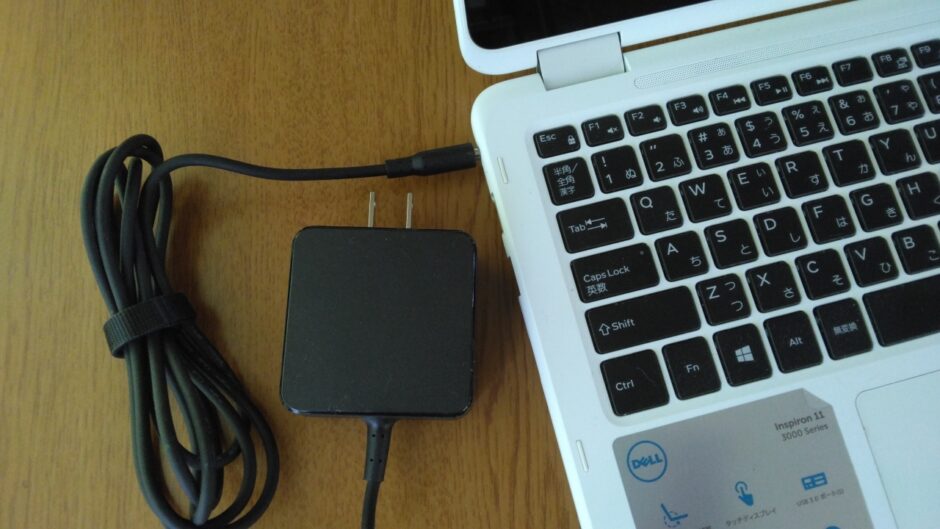PCに付属するメーカー純正のACアダプターがACコードとセットだと大きすぎて持ち歩きに不便。
そこで外出時には社外品の電源プラグ一体型を使うことで持ち運びに感じていたストレスを解決できています。
Inspiron11のACアダプタが大きくて気になる
私が外出時に常用しているのはDELLのInspiron11というノートパソコン。
身軽さを優先して、そこそこのスペックも欲しいという理由からCOREm3というレアなCPUに4GBメモリとストレージにはSSDを組みこんんだこのモデルを選択するにに至りました。
そんなことでパソコン本体に不満はありませんが、この世代のDELLやHPといった米国メーカーのPCのACアダプタの大きさが持ち歩きの際の悩みどころです。
とくにACコードには、ほぼ使うことのないアース端子などがついていてケーブルも太いサイズのものが採用されています。
この不満を解決するために社外品のACアダプタで良いものがないか探してみることにしました。
コンセントプラグ一体型を導入
以下のACアダプターは社外品のものとしては2代目です。

ネットの情報ではDELL向けでコンパクトな社外品のACアダプタは何種類か販売されていましたが、最終的に選んだのはコンセントプラグとACアダプタが一体になったこのタイプ。
ASUSのPCなども、ずいぶん前からこのようなプラグ一体型のACアダプタが採用されていて、最近の新しいモデルもこうしたタイプのものが増えているイメージです。
この手のものなら本体と一緒にバッグに入れて持ち歩いても気にならないことでしょう。

肝心の使い勝手ですが、例えばスタバのカウンター式のテーブルなどは今ではコンセント部分がテーブルの手前側より奥に入り込んでいて、購入したACアダプタのようなタイプのもでも気にならないことが多いです。

画像は2つ並んだコンセントの右側に刺したところですが、以前のものと比べて横幅が大きく隣に座った人と共用が難しいです。

当然ですが、左側に差し込んでも同じ状況。
隣にPC持ち込んでいる人がいたら遠慮しなくてはならない場面もありそうです。
また次の配置のコンセントだと今回の物は奥行きが短いため余裕があるので使いやすいかもしれません。
画像はドトールのテーブルにあるコンセントですが、このタイプのコンセントでパソコンを奥のほうに配置したときに開いた液晶パネルと干渉する心配があります。

画像は以前使っていたタイプのACアダプター
作業時の姿勢を考えればパソコンはテーブルの手前に置くほうが良さそうなので、この辺はPCの配置を工夫することで不具合を回避できそうです。
DCプラグの形状

購入したACアダプタのPCへ差し込むDCプラグは直径が約3.5mm。
画像の上側がメーカー純正のプラグ、下が今回購入した社外品のものです。
純正品とくらべると突き出た金属部分が少し眺めでPCに刺したときも入りきらない部分が見えます。
適合性がシビアなDELLのパソコン
DELLのパソコンはプラグサイズと入力電圧が適合していても起動時に正規の電源アダプタではないことを判断しエラーメッセージを出すシステムになっています。
たとえばhpのACアダプタがあって電圧が合いそうだからとつないでみると、Windowsが起動する前の段階でエラー表示にが出てスムーズに起動できないことがあります。
ここで扱ったACアダプタでは純正品と同じくPC電源の投入後もスムーズにOSが起動できています。
サイズが小さく便利なこと以外に、純正のACアダプタの違いを今のところはほぼ感じることなく利用できています。
これでACアダプタに対してのサイズ的不満は解決できました。
次の課題は、ACアダプタに頼らない程度に外出時の作業時間をいかに短縮するかといったところでしょうか。
おすすめ記事